word文档中如何插入一个反向箭头图
来源:网络收集 点击: 时间:2024-04-18【导读】:
在word文档中有时需要展示一些关系概念时,可以使用word文档自带的SmartArt图形来表示,例如反向箭头,可以显示两个对立的观点。下面就介绍一下在word文档中插入一个反向箭头图的方法。工具/原料more电脑word2016方法/步骤1/6分步阅读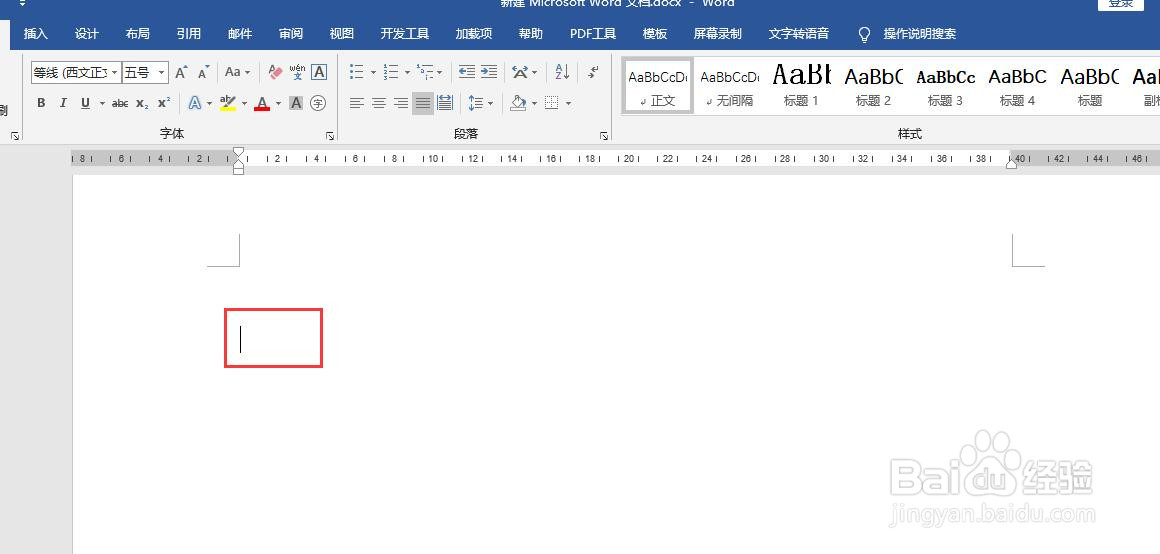 2/6
2/6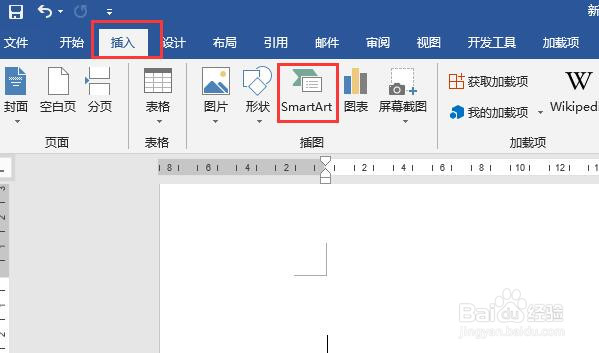 3/6
3/6 4/6
4/6 5/6
5/6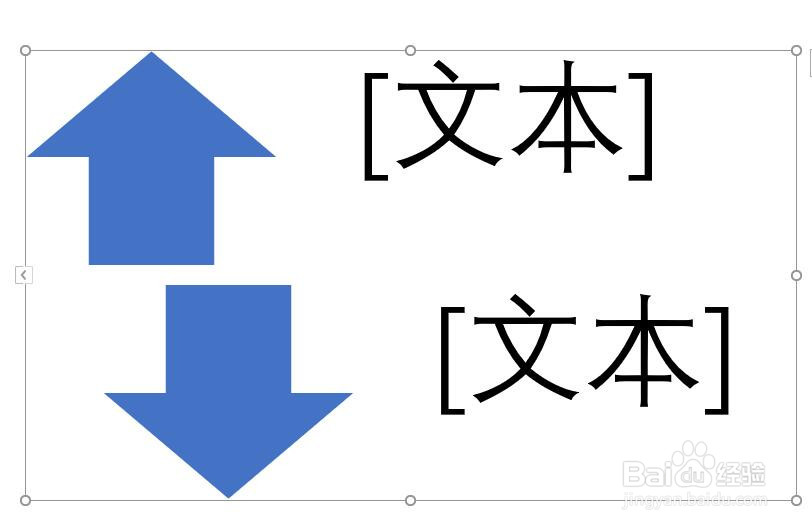 6/6
6/6 反向箭头图WORD文档SMARTART图形
反向箭头图WORD文档SMARTART图形
新建一个word文档,打开后光标置于要插入图形的位置。
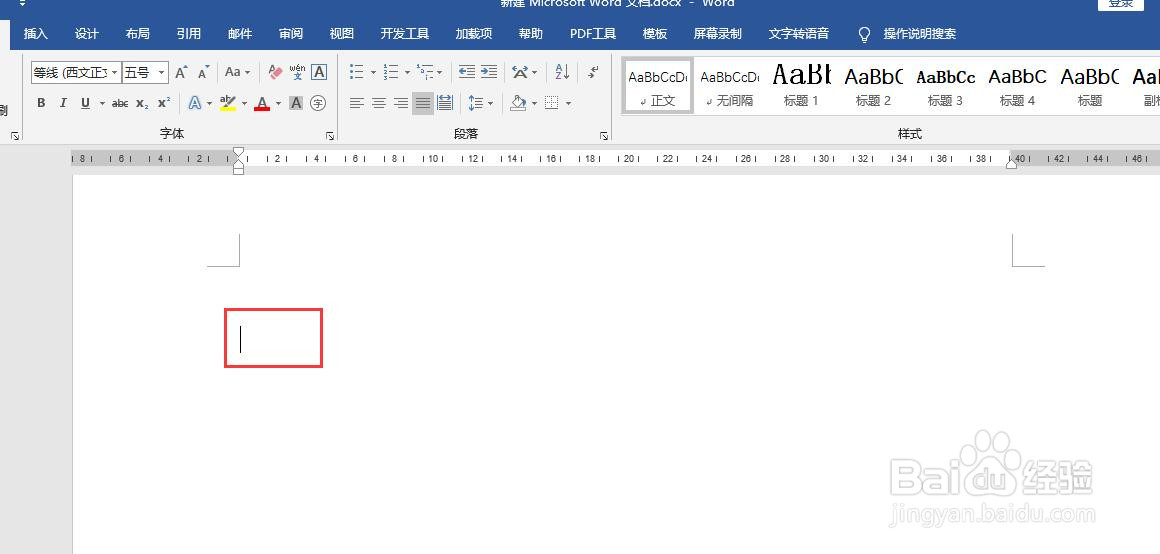 2/6
2/6点击菜单栏中【插入】选项,然后点击SmartArt。如图所示。
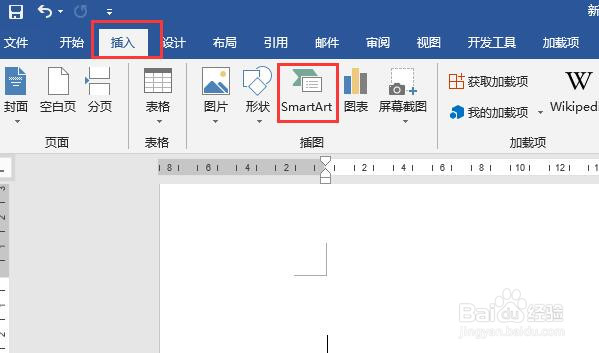 3/6
3/6弹出选择SmartArt图形窗口,左侧点击“关系”,右侧点击选择“反向箭头”。
 4/6
4/6然后点击右下角的确定按钮。
 5/6
5/6在word文档的光标处就会插入一个反向箭头图,如图所示。
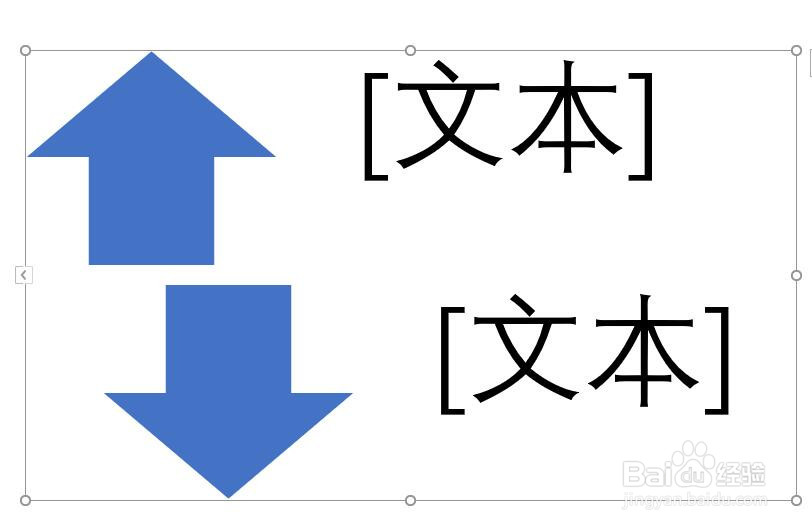 6/6
6/6点击图中的文本区域,输入要显示的文本内容即可。
 反向箭头图WORD文档SMARTART图形
反向箭头图WORD文档SMARTART图形 版权声明:
1、本文系转载,版权归原作者所有,旨在传递信息,不代表看本站的观点和立场。
2、本站仅提供信息发布平台,不承担相关法律责任。
3、若侵犯您的版权或隐私,请联系本站管理员删除。
4、文章链接:http://www.1haoku.cn/art_537222.html
上一篇:斗鱼如何找到创作中心?
下一篇:泰拉瑞亚暗黑碎块怎么得
 订阅
订阅